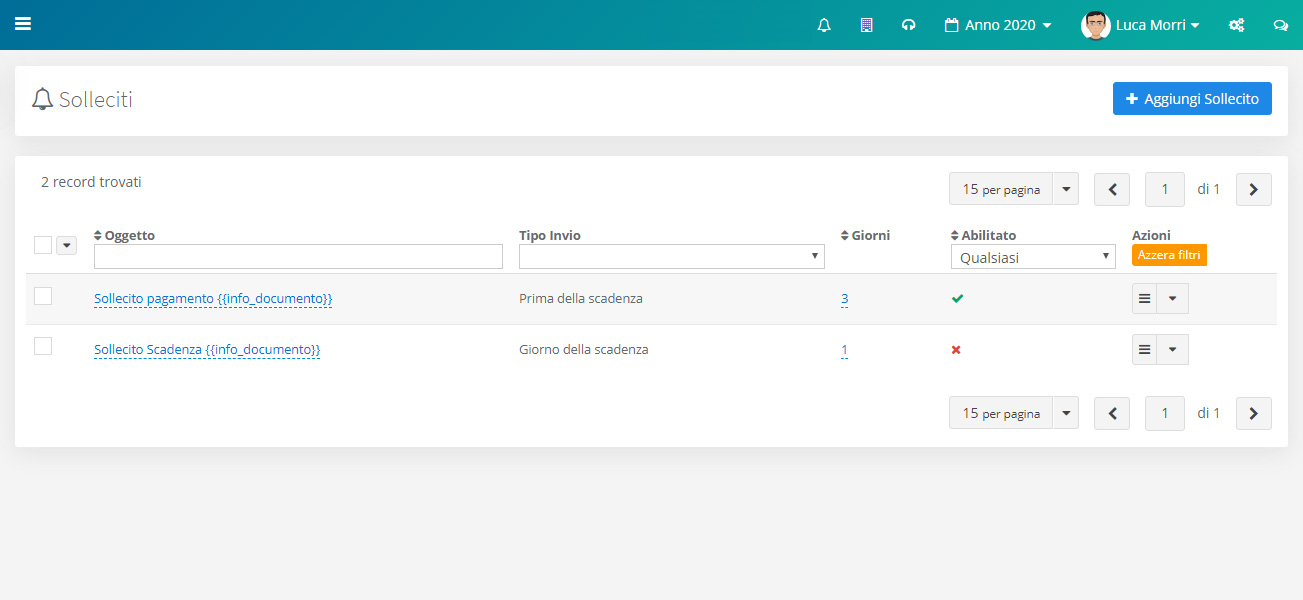Solleciti di pagamento
Vediamo in questa guida come creare i solleciti automatici che ricordano ai vostri clienti quando una scadenza di pagamento relativa ad una fattura emessa nei loro confronti stà per scadere.
Per prima cosa dobbiamo creare i solleciti che vogliamo inviare.
Possiamo creare uno o più solleciti che si differenziato per tempo di invio : per esempio possiamo creare un sollecito che viene inviato 10 giorni prima della scadenza, uno il giorno della scadenza, ed un’altro 5 giorni dopo la sua scadenza.
Per creare un sollecito ci rechiamo nella sezione Solleciti -> Lista solleciti
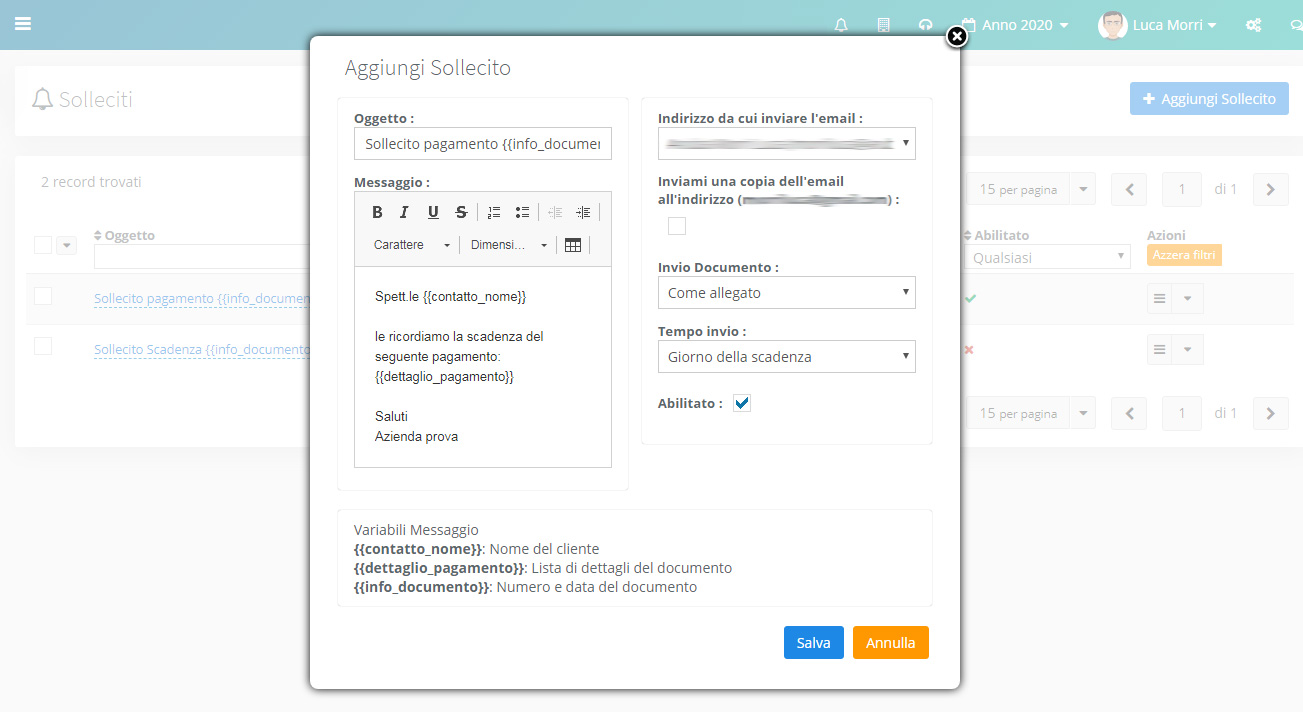
In questa maschera ci viene chiesto come deve essere compilata l’email di sollecito da inviare al nostro cliente. In fondo alla maschera trovate le “Variabili” che saranno utili per personalizzare l’email con le informazioni del vostro cliente.
Come informazioni da inserire dobbiamo specificare l’oggetto ed il corpo del messaggio da inviare, l’email da utilizzare per l’invio della notifica.
Infine specifichiamo se inviare in allegato il documento interessato e quando inviare la notifica.
Premendo su salva registriamo il nostro primo sollecito.
Vediamo ora come abilitare il sollecito per un documento.
Nella maschera di creazione/modifica di un documento (per esempio una fattura di vendita) troviamo nella sezione scadenze pagamenti un nuovo parametro denominato “Abilita Solleciti Scadenza” come mostra la seguente immagine
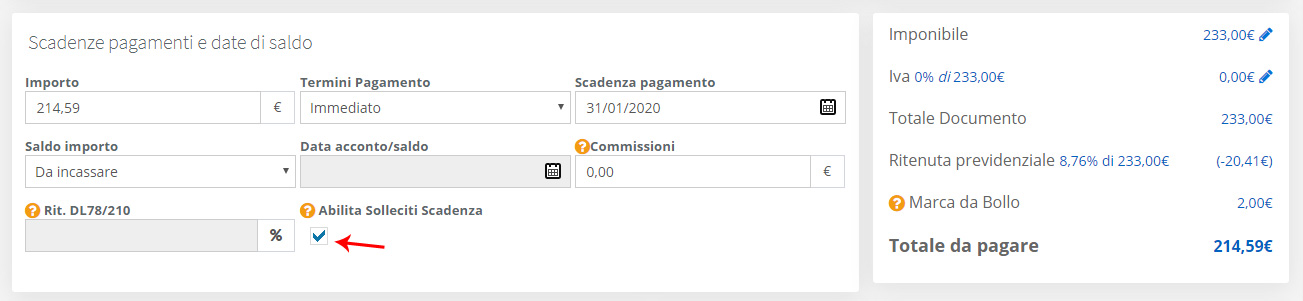
Abilitando il parametro saranno inserite tutti i solleciti di pagamento inseriti precedentemente. Nel caso in cui il cliente paghi prima dell’invio del sollecito sarà necessario impostare il pagamento come saldato per annullare automaticamente gli avvisi ancora non inviati.
Attenzione! : I solleciti saranno inviati solamente se sarà presente l’email del contatto.
Possiamo infine visualizzare tutti i solleciti inviati e da inviare dalla sezione Solleciti -> Calendario Avvisi.
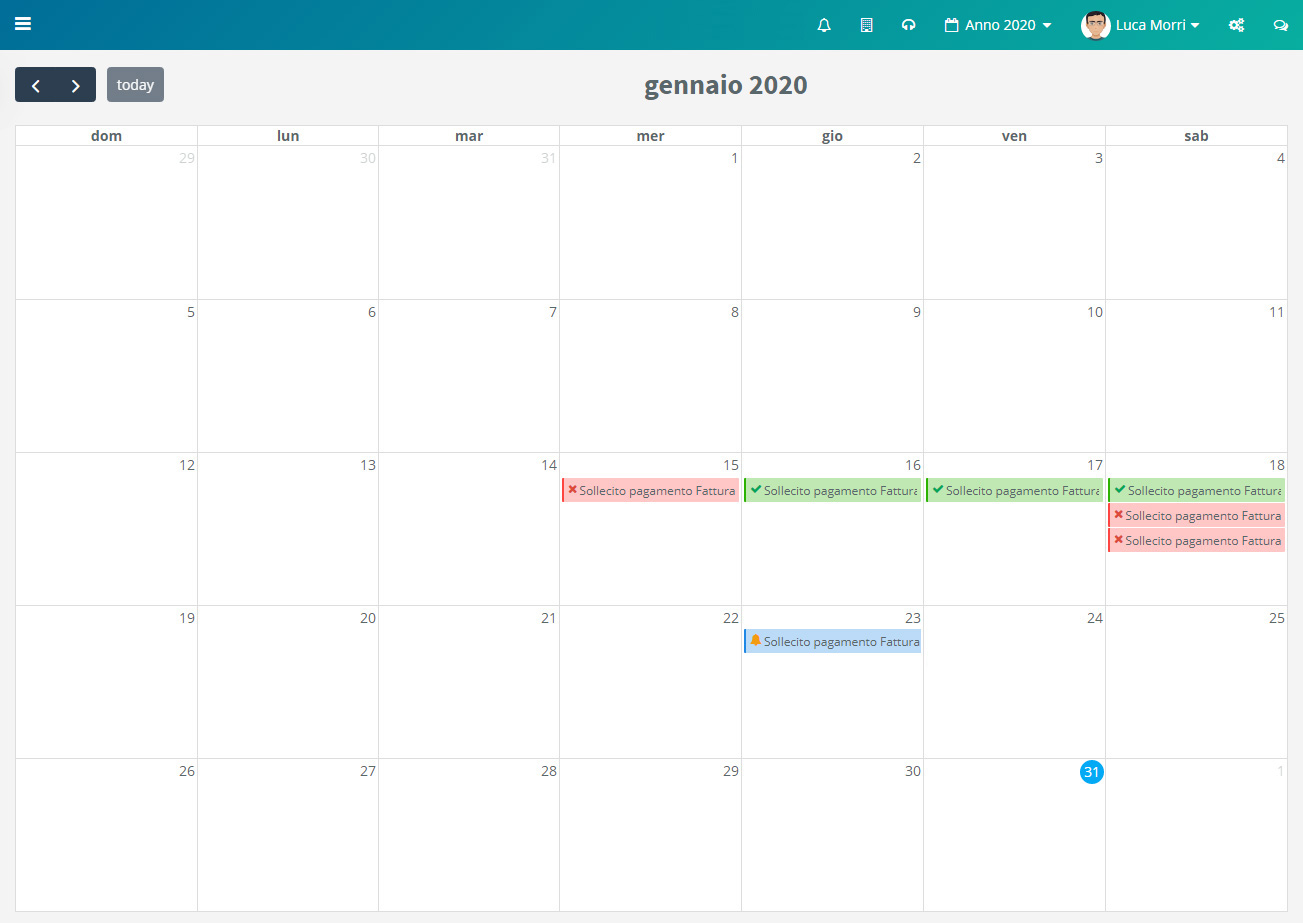
Gli avvisi di colore Blu sono i solleciti ancora da inviare.
Gli avvisi di colore rosso sono i solleciti che non sono stati inviati a causa di un errore.
Gli avvisi verdi sono i solleciti inviati